Instrução
Gerar e usar um token do ArcGIS Server usando o Postman
Resumo
O fluxo de trabalho a seguir discute como gerar e usar um token em um site ArcGIS Server independente. Este método funciona para autenticação de camada de servidor GIS usando Windows e armazenamentos de usuário integrados. Para sites do ArcGIS Server federados, os tokens devem ser criados através do Portal for ArcGIS.
Procedimento
- Inicie o Postman e especifique a URL generateToken de base para acessar os serviços (https://gisserver.domain.com:6443/arcgis/tokens/generateToken), ou a URL de admin generateToken para fluxos de trabalho administrativos (https://gisserver.domain.com:6443/arcgis/admin/generateToken).
Nota A URL do Web Adaptor também pode ser usada aqui. Deixe as seções Params, Autorização e Cabeçalhos como padrão. Na seção Body, selecione o botão x-www-form-urlencoded, para codificar o nome de usuário e a senha usados para acessar o ArcGIS Server.
- Adicione os seguintes pares de chave: valor na seção Body:
- Nome de usuário - O nome de usuário da conta do ArcGIS Server
- Senha - A senha da conta do ArcGIS Server
- Cliente - Há três opções para isso: ip, referer e requestip. Neste exemplo, usaremos o valor referer para especificar uma URL base para todos os lugares em que queremos usar o token. Consulte a documentação abaixo para cenários em que o uso de ip ou requestip seria útil.
- Referenciador - A URL base de recurso do ArcGIS Server para acessar, tal como :6443/arcgis ou :6443/arcgis/admin.
- Vencimento - O período de tempo no qual o token está ativo. Isso tem um valor máximo controlado pelas configurações de tempo de vida encontradas em Server Manager > Segurança.
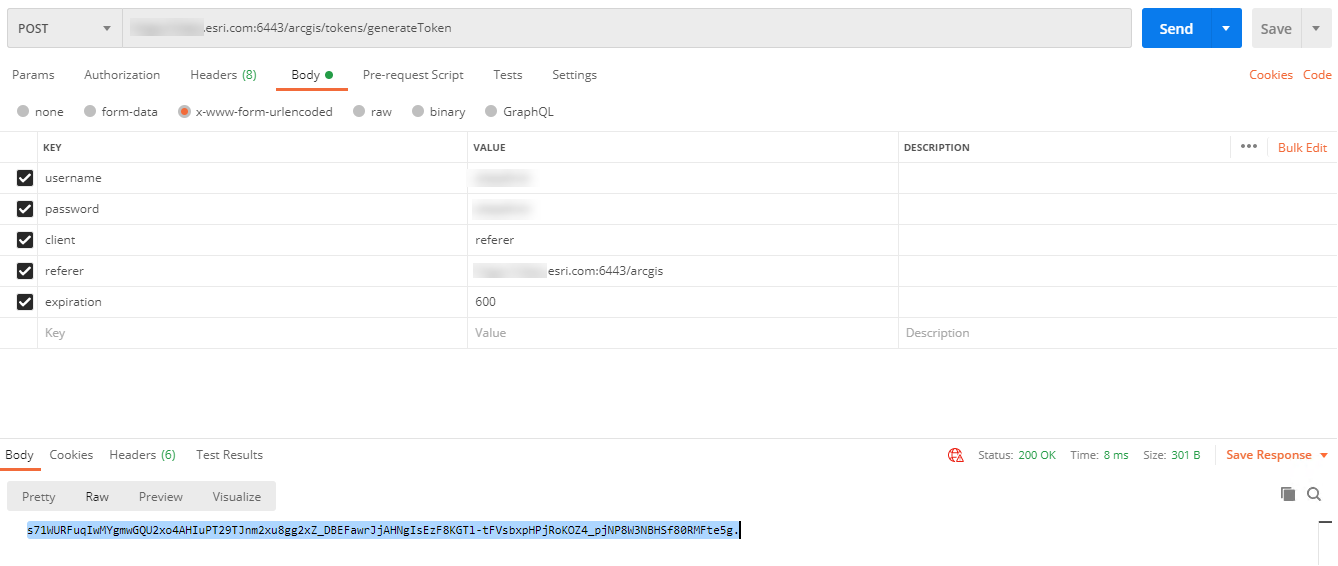
- Clique em POST, e copie o token resultante.
- Componha uma nova solicitação ao recurso do ArcGIS Server para acessar. Por exemplo:
:6443/arcgis/services/SampleWorldCities/MapServer
- Na guia Params , adicione o token e cole o token real no par key:value.
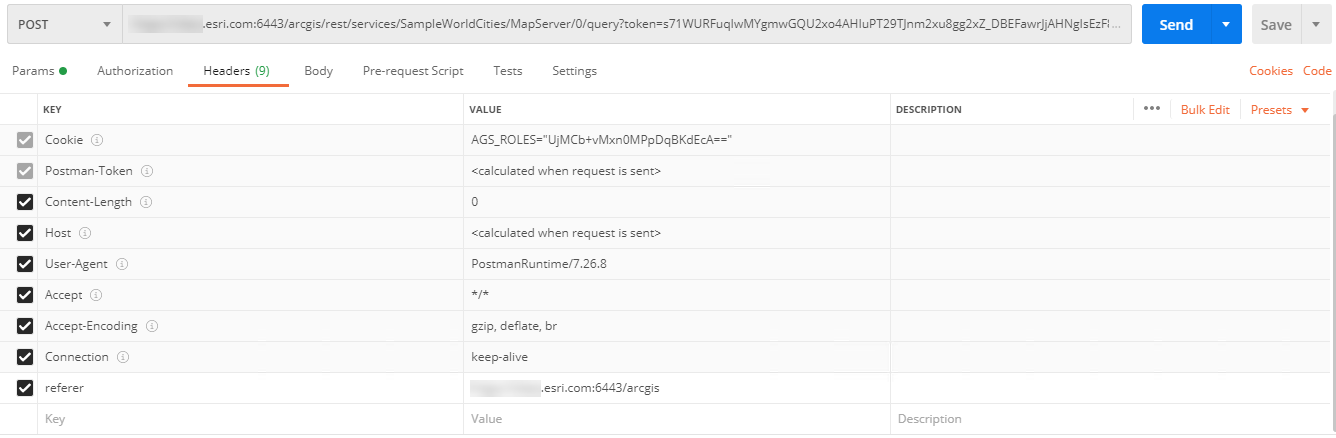
- Deixe as guias Autorização e Body como padrão e, na guia Cabeçalhos, adicione um novo par key:value do referenciador e a URL do referenciador especificado na solicitação anterior. Para todas as solicitações subsequentes usando o token gerado anteriormente, adicione este par de referenciador key:value como um cabeçalho para que o token seja aceito. Envie a solicitação POST e observe que o token é respeitado.
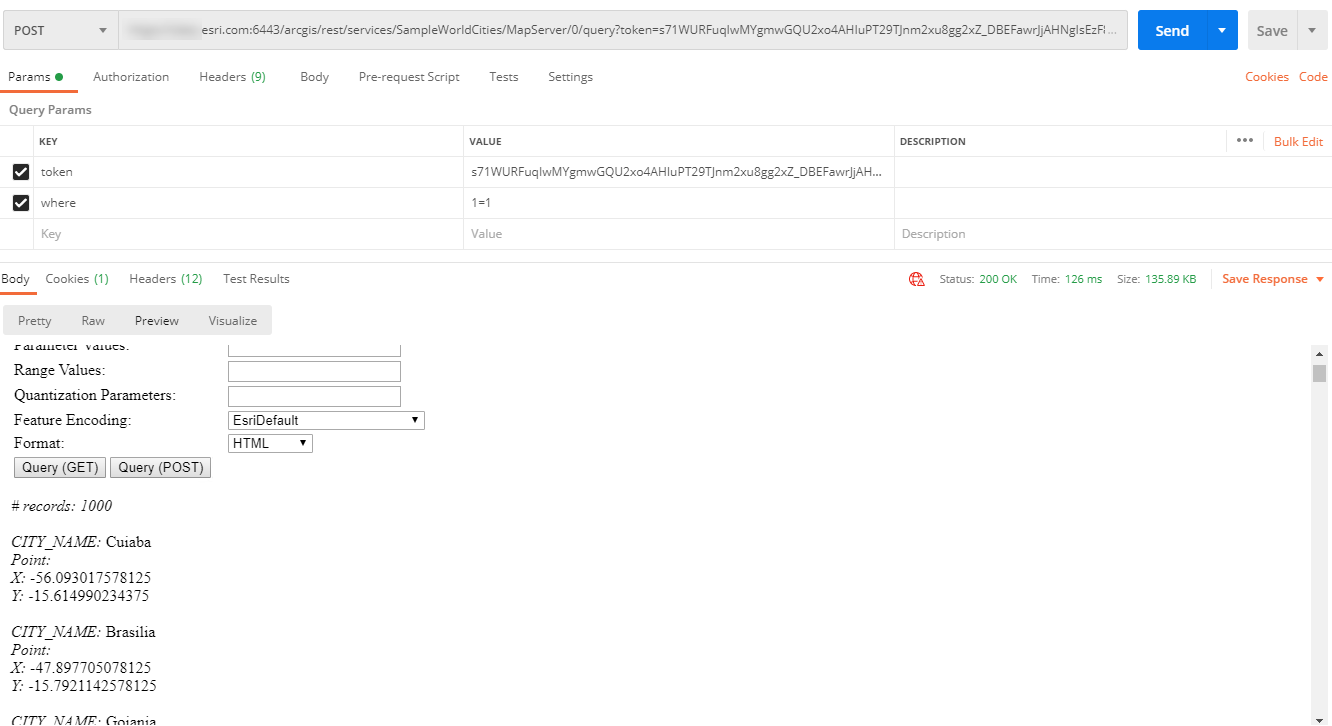
ID do Artigo: 000025198
Obtenha ajuda de especialistas do ArcGIS
Comece a conversar agora

